win7电脑设置屏幕竖屏显示的步骤 如何在win7电脑上设置屏幕为竖屏显示
更新时间:2024-02-17 16:53:33作者:xiaoliu
在日常使用电脑的过程中,我们通常习惯于将屏幕设置为横屏显示,这样更适合浏览网页和处理文档,但有时候我们也会因为特殊需求或个人喜好,希望将屏幕设置为竖屏显示。在Win7电脑上设置屏幕为竖屏显示其实并不复杂,只需要按照一定的步骤进行操作即可实现。接下来让我们一起来了解具体的设置方法吧!

具体步骤如下:
1、右键电脑属性选择分辨率。

2、方向选择纵向。
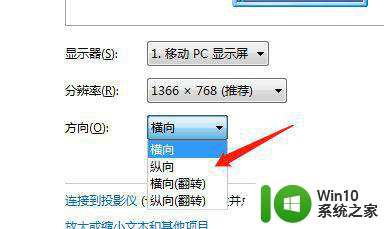
3、纵向之后,点应用。
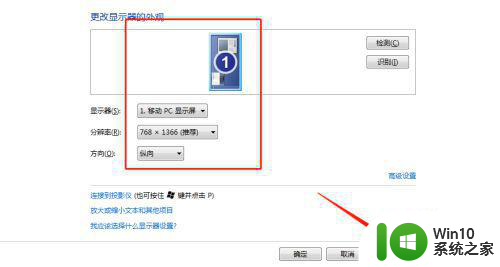
4、然后选择弹出提现里面的保留更改。
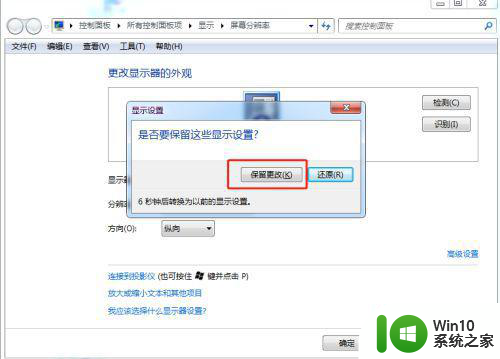
5、保留更改之后,屏幕显示就变成竖着的了。
以上就是win7电脑设置屏幕竖屏显示的步骤的全部内容,有遇到这种情况的用户可以按照小编的方法来进行解决,希望能够帮助到大家。
win7电脑设置屏幕竖屏显示的步骤 如何在win7电脑上设置屏幕为竖屏显示相关教程
- 如何在win7电脑上设置双屏显示并调整主屏和副屏的位置 win7电脑双屏幕显示如何切换主屏和副屏的显示内容
- win7电脑没有方向选项怎么更改竖屏显示 win7电脑如何设置竖屏显示
- win7电脑分屏怎么设置两个显示屏幕 win7电脑如何设置双显示屏幕分屏
- win7如何设置双屏幕显示 win7双屏显示设置步骤详解
- win7电脑竖屏怎么弄横屏 win7竖屏显示怎么切换成横屏
- win7屏幕显示时间如何设置 win7屏幕显示时间设置方法
- win7电脑如何设置双屏显示 win7电脑双屏显示设置方法
- win7笔记本电脑设置两个屏幕显示方法 win7笔记本电脑显示两个屏幕怎么设置
- win7电脑分屏左右设置方法 win7电脑分屏左右显示设置步骤
- win7系统如何设置双屏显示 win7电脑如何设置双屏显示模式
- win7电脑怎么设置满屏显示 win7电脑显示器设置满屏方法
- win7电脑如何设置屏幕常亮 win7电脑如何设置屏幕常亮时间
- window7电脑开机stop:c000021a{fata systemerror}蓝屏修复方法 Windows7电脑开机蓝屏stop c000021a错误修复方法
- win7访问共享文件夹记不住凭据如何解决 Windows 7 记住网络共享文件夹凭据设置方法
- win7重启提示Press Ctrl+Alt+Del to restart怎么办 Win7重启提示按下Ctrl Alt Del无法进入系统怎么办
- 笔记本win7无线适配器或访问点有问题解决方法 笔记本win7无线适配器无法连接网络解决方法
win7系统教程推荐
- 1 win7访问共享文件夹记不住凭据如何解决 Windows 7 记住网络共享文件夹凭据设置方法
- 2 笔记本win7无线适配器或访问点有问题解决方法 笔记本win7无线适配器无法连接网络解决方法
- 3 win7系统怎么取消开机密码?win7开机密码怎么取消 win7系统如何取消开机密码
- 4 win7 32位系统快速清理开始菜单中的程序使用记录的方法 如何清理win7 32位系统开始菜单中的程序使用记录
- 5 win7自动修复无法修复你的电脑的具体处理方法 win7自动修复无法修复的原因和解决方法
- 6 电脑显示屏不亮但是主机已开机win7如何修复 电脑显示屏黑屏但主机已开机怎么办win7
- 7 win7系统新建卷提示无法在此分配空间中创建新建卷如何修复 win7系统新建卷无法分配空间如何解决
- 8 一个意外的错误使你无法复制该文件win7的解决方案 win7文件复制失败怎么办
- 9 win7系统连接蓝牙耳机没声音怎么修复 win7系统连接蓝牙耳机无声音问题解决方法
- 10 win7系统键盘wasd和方向键调换了怎么办 win7系统键盘wasd和方向键调换后无法恢复
win7系统推荐
- 1 风林火山ghost win7 64位标准精简版v2023.12
- 2 电脑公司ghost win7 64位纯净免激活版v2023.12
- 3 电脑公司ghost win7 sp1 32位中文旗舰版下载v2023.12
- 4 电脑公司ghost windows7 sp1 64位官方专业版下载v2023.12
- 5 电脑公司win7免激活旗舰版64位v2023.12
- 6 系统之家ghost win7 32位稳定精简版v2023.12
- 7 技术员联盟ghost win7 sp1 64位纯净专业版v2023.12
- 8 绿茶ghost win7 64位快速完整版v2023.12
- 9 番茄花园ghost win7 sp1 32位旗舰装机版v2023.12
- 10 萝卜家园ghost win7 64位精简最终版v2023.12